据调查统计,win7系统的被使用度是最广的。不少的用户有发现到电脑桌面右下角的网络图标出现异常,表现为有线或无线已连接但图标显示为红色叉子、周围有无线热点小太阳图标、Internet连接正常,图标为红色叹号!当发现网络图标出现异常,我们该如何解决呢?小编下面提供两种解决方法,一起来学习吧!
网络图标出现异常的解决方法
方法一
首先要打开设备设备管理器:右击“计算机”---“管理”---“设备管理器”---“查看”---“显示隐藏设备”---点击“网络适配器”,将所有以“6TO4 Adapter”和“isatap.{…}”开头的设备删除(右键点击设备,选择卸载);
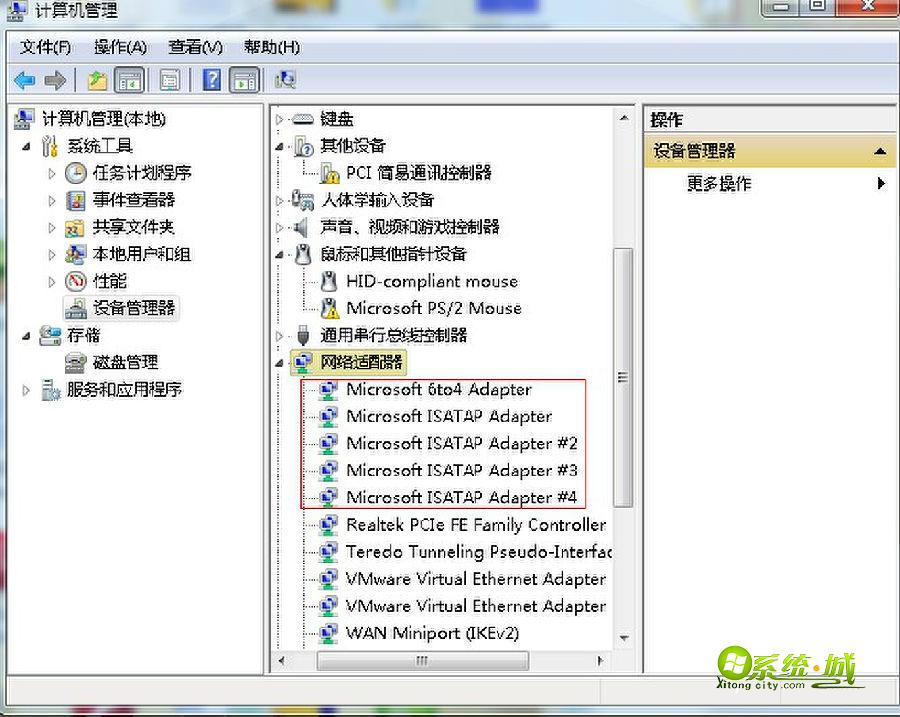
删除红色框内的网络适配器
关闭“设备管理器”。 点击”开始”à”控制面板”à”网络和Internet”à”打开网络和共享中心;
在“网络和共享中心”界面中,点击“管理网络连接”;
在“网络连接”窗口中,右键点击“本地连接”,选择“属性”;
在“本地连接属性”窗口中,取消选择“Internet 协议版本 6(TCP/IPv6)”,然后点击“确定”按钮;
重启电脑网络图标即可恢复正常显示。
方法二
Cmd---右键管理员运行,依次输入以下命令,然后重启即可。
netlocalgroupadministratorslocalservice/add
netlocalgroupadministratorsnetworkservice/add
以上的两个方案可以有效地饿解决win7系统右下角网络图标不正常的问题,如果你也有遇到这样的问题,那就赶紧现学现用吧!


 当前位置:
当前位置: